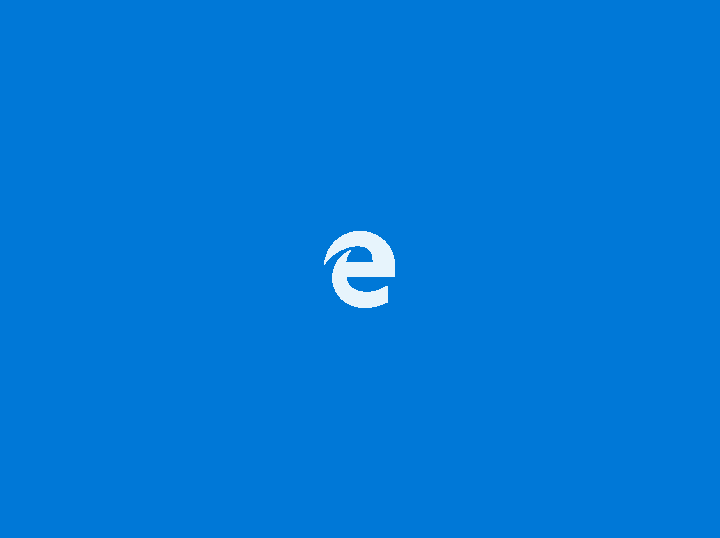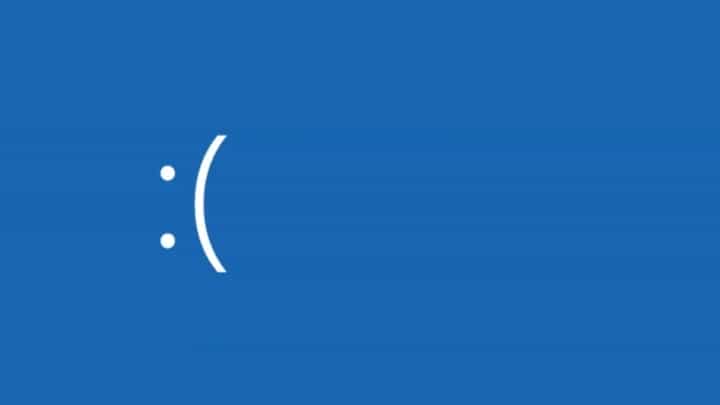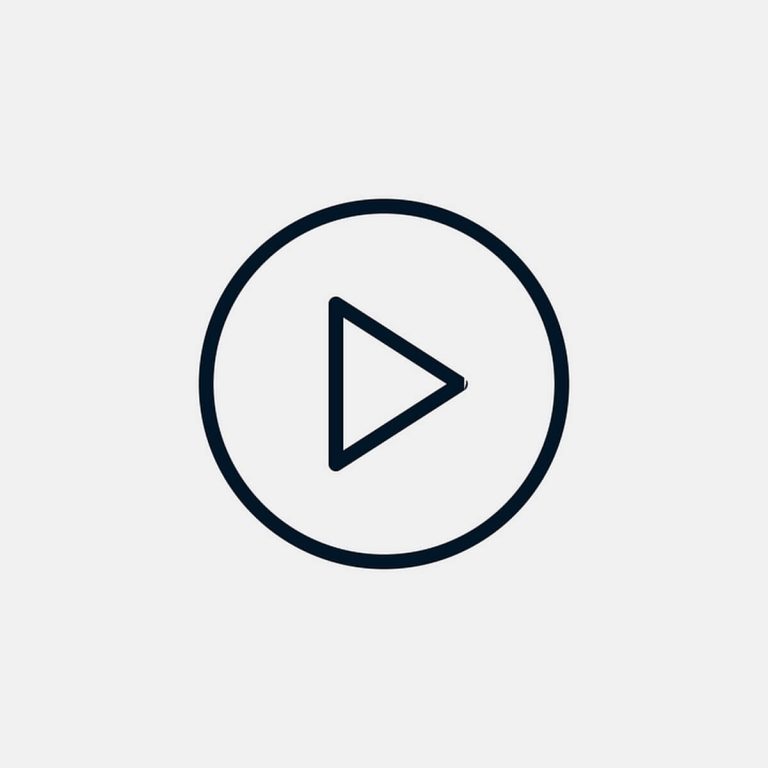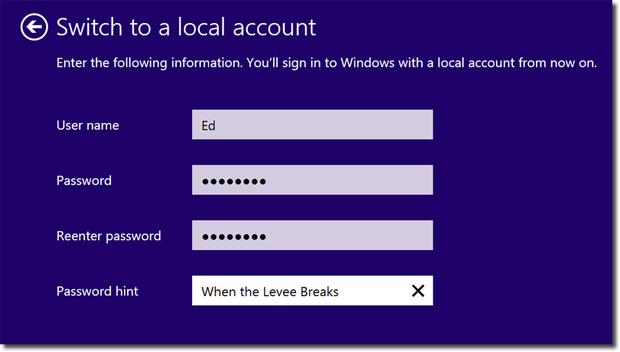Как отключить Edge Swipe в Windows 8, 8.1
Использование краевого сдвига в Windows 8 может быть очень полезным, если вы хотите сократить время работы на ПК с Windows 8, но также может быть очень неприятным, если вы пытаетесь сделать что-то на ПК и случайно что-то открываете со сдвигом краев. .

Смахивание по краю в Windows 8 можно использовать, например, для переключения между текущим открытым приложением и ранее открытым (смахивание от левого края к центру), смахивание от правого края к центру закрывает или открывает панель инструментов. Чудо-кнопки в Windows 8 и смахивание от верхнего края к центру закрывает или открывает панель приложений. Таким образом, вы можете видеть, что это может быть немного неприятно, если вы работаете на своем ПК и случайно открываете один из вышеперечисленных, поэтому мы увидим в нескольких коротких шагах, как отключить скольжение краев в Windows 8.
Как отключить скольжение краев в Windows 8
Первый способ:
Переместите курсор мыши в левую часть экрана.
Щелкните (щелкните левой кнопкой мыши) значок настроек.
Щелкните левой кнопкой мыши на «Панели управления».
Щелкните левой кнопкой мыши рядом с «Просмотр по» в разделе «Категория» в правом верхнем углу окна.
Щелкните (слева) на «Крупные значки»
Щелкните (щелкните левой кнопкой мыши) на «Значок мыши».
Появится окно с «Свойства мыши». Щелкните левой кнопкой мыши на вкладке «Настройки устройства» вверху окна.
Щелкните (щелкните левой кнопкой мыши) на кнопку «Настройки» в центре правой части окна.
Снимите флажок «Включить боковые слайды», расположенный слева от открытого окна.
Щелкните левой кнопкой мыши по кнопке «ОК» внизу окна.
Снова щелкните (щелкните левой кнопкой мыши) кнопку «ОК» в окне «Свойства мыши».
Второй способ:
Этот метод используется для отключения боковых сдвигов с помощью клавиатуры Lenovo UltraNav Touch.
Откройте значок «Мышь», как вы это делали в первом способе.
Щелкните левой кнопкой мыши вкладку «UltraNav» в верхней части окна «Свойства мыши».
В поле «Тачпад» щелкните левой кнопкой мыши по кнопке «Настройки».
Дважды щелкните (левой кнопкой мыши) на «Жестах приложения», расположенном в левой части окна «Свойства сенсорной панели».
Дважды щелкните (щелкните левой кнопкой мыши) на «Смахивание по краю» и снимите флажок рядом с «Разрешить смахивание по краю».
Щелкните левой кнопкой мыши на «ОК» в окне «Свойства сенсорной панели».
Щелкните левой кнопкой мыши на «ОК» в окне «Свойства мыши».
Третий способ:
Отключите боковые слайды с помощью тачпада Alps.
Откройте панель управления, как в первом методе.
Щелкните (щелкните левой кнопкой мыши) на «Мышь».
В окне «Свойства мыши» щелкните левой кнопкой мыши вкладку «EdgeAction» в верхней части окна.
Снимите все флажки, чтобы отключить все доступные краевые слайды.
Щелкните левой кнопкой мыши на «ОК» в этом окне.
Вот и все. Некоторые способы отключить функцию «смахивания по краю» в операционной системе Windows 8 и сделать время, проведенное за компьютером, менее утомительным. Если у вас возникнут какие-либо мысли или идеи, пожалуйста, дайте нам знать, написав несколько слов ниже.
Теги: приложения для Windows 8